display FIAT 500L 2018 Instructieboek (in Dutch)
[x] Cancel search | Manufacturer: FIAT, Model Year: 2018, Model line: 500L, Model: FIAT 500L 2018Pages: 280, PDF Size: 4.78 MB
Page 244 of 280
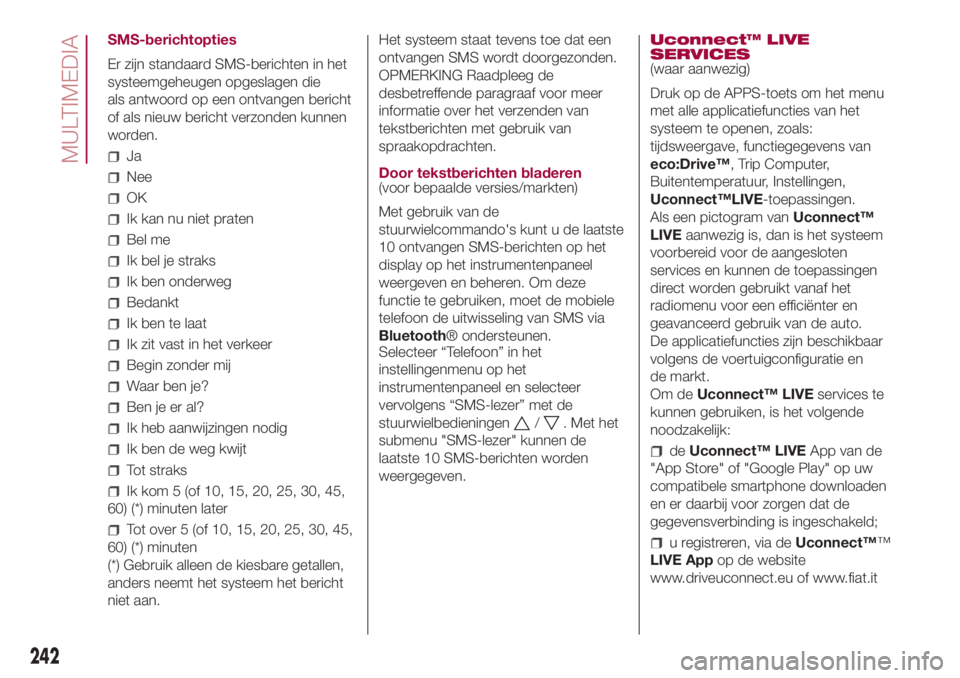
SMS-berichtopties
Er zijn standaard SMS-berichten in het
systeemgeheugen opgeslagen die
als antwoord op een ontvangen bericht
of als nieuw bericht verzonden kunnen
worden.
Ja
Nee
OK
Ik kan nu niet praten
Bel me
Ik bel je straks
Ik ben onderweg
Bedankt
Ik ben te laat
Ik zit vast in het verkeer
Begin zonder mij
Waar ben je?
Ben je er al?
Ik heb aanwijzingen nodig
Ik ben de weg kwijt
Tot straks
Ik kom 5 (of 10, 15, 20, 25, 30, 45,
60) (*) minuten later
Tot over 5 (of 10, 15, 20, 25, 30, 45,
60) (*) minuten
(*) Gebruik alleen de kiesbare getallen,
anders neemt het systeem het bericht
niet aan.Het systeem staat tevens toe dat een
ontvangen SMS wordt doorgezonden.
OPMERKING Raadpleeg de
desbetreffende paragraaf voor meer
informatie over het verzenden van
tekstberichten met gebruik van
spraakopdrachten.
Door tekstberichten bladeren
(voor bepaalde versies/markten)
Met gebruik van de
stuurwielcommando's kunt u de laatste
10 ontvangen SMS-berichten op het
display op het instrumentenpaneel
weergeven en beheren. Om deze
functie te gebruiken, moet de mobiele
telefoon de uitwisseling van SMS via
Bluetooth® ondersteunen.
Selecteer “Telefoon” in het
instellingenmenu op het
instrumentenpaneel en selecteer
vervolgens “SMS-lezer” met de
stuurwielbedieningen
/. Met het
submenu "SMS-lezer" kunnen de
laatste 10 SMS-berichten worden
weergegeven.Uconnect™ LIVE
SERVICES
(waar aanwezig)
Druk op de APPS-toets om het menu
met alle applicatiefuncties van het
systeem te openen, zoals:
tijdsweergave, functiegegevens van
eco:Drive™, Trip Computer,
Buitentemperatuur, Instellingen,
Uconnect™LIVE-toepassingen.
Als een pictogram vanUconnect™
LIVEaanwezig is, dan is het systeem
voorbereid voor de aangesloten
services en kunnen de toepassingen
direct worden gebruikt vanaf het
radiomenu voor een efficiënter en
geavanceerd gebruik van de auto.
De applicatiefuncties zijn beschikbaar
volgens de voertuigconfiguratie en
de markt.
Om deUconnect™ LIVEservices te
kunnen gebruiken, is het volgende
noodzakelijk:
deUconnect™ LIVEApp van de
"App Store" of "Google Play" op uw
compatibele smartphone downloaden
en er daarbij voor zorgen dat de
gegevensverbinding is ingeschakeld;
u registreren, via deUconnect™™
LIVE Appop de website
www.driveuconnect.eu of www.fiat.it
242
MULTIMEDIA
Page 245 of 280
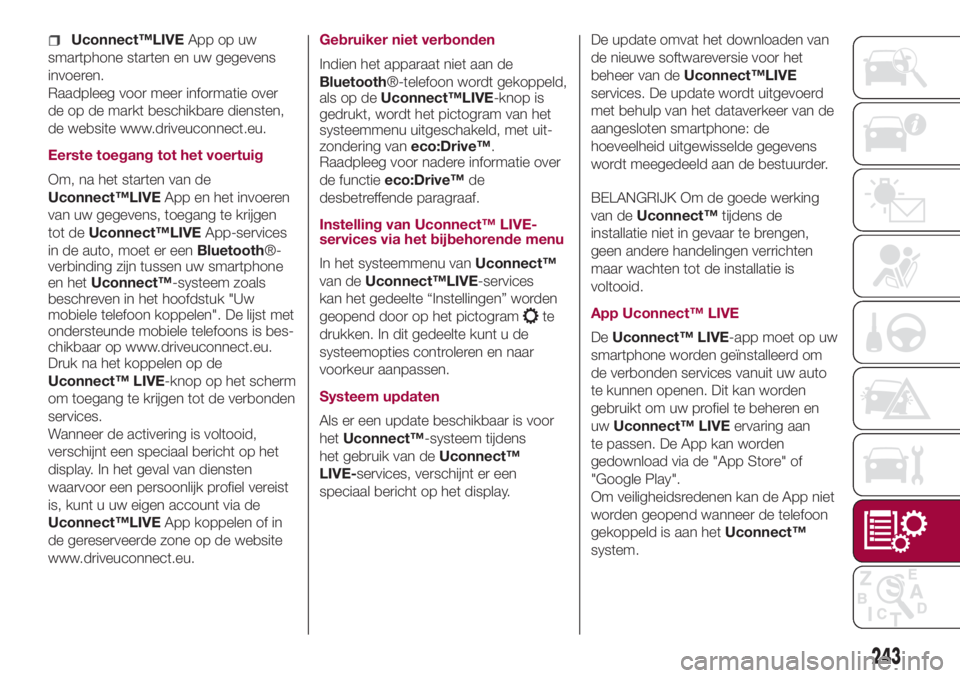
Uconnect™LIVEApp op uw
smartphone starten en uw gegevens
invoeren.
Raadpleeg voor meer informatie over
de op de markt beschikbare diensten,
de website www.driveuconnect.eu.
Eerste toegang tot het voertuig
Om, na het starten van de
Uconnect™LIVEApp en het invoeren
van uw gegevens, toegang te krijgen
tot deUconnect™LIVEApp-services
in de auto, moet er eenBluetooth®-
verbinding zijn tussen uw smartphone
en hetUconnect™-systeem zoals
beschreven in het hoofdstuk "Uw
mobiele telefoon koppelen". De lijst met
ondersteunde mobiele telefoons is bes-
chikbaar op www.driveuconnect.eu.
Druk na het koppelen op de
Uconnect™ LIVE-knop op het scherm
om toegang te krijgen tot de verbonden
services.
Wanneer de activering is voltooid,
verschijnt een speciaal bericht op het
display. In het geval van diensten
waarvoor een persoonlijk profiel vereist
is, kunt u uw eigen account via de
Uconnect™LIVEApp koppelen of in
de gereserveerde zone op de website
www.driveuconnect.eu.Gebruiker niet verbonden
Indien het apparaat niet aan de
Bluetooth®-telefoon wordt gekoppeld,
als op deUconnect™LIVE-knop is
gedrukt, wordt het pictogram van het
systeemmenu uitgeschakeld, met uit-
zondering vaneco:Drive™.
Raadpleeg voor nadere informatie over
de functieeco:Drive™de
desbetreffende paragraaf.
Instelling van Uconnect™ LIVE-
services via het bijbehorende menu
In het systeemmenu vanUconnect™
van deUconnect™LIVE-services
kan het gedeelte “Instellingen” worden
geopend door op het pictogram
te
drukken. In dit gedeelte kunt u de
systeemopties controleren en naar
voorkeur aanpassen.
Systeem updaten
Als er een update beschikbaar is voor
hetUconnect™-systeem tijdens
het gebruik van deUconnect™
LIVE-services, verschijnt er een
speciaal bericht op het display.De update omvat het downloaden van
de nieuwe softwareversie voor het
beheer van deUconnect™LIVE
services. De update wordt uitgevoerd
met behulp van het dataverkeer van de
aangesloten smartphone: de
hoeveelheid uitgewisselde gegevens
wordt meegedeeld aan de bestuurder.
BELANGRIJK Om de goede werking
van deUconnect™tijdens de
installatie niet in gevaar te brengen,
geen andere handelingen verrichten
maar wachten tot de installatie is
voltooid.
App Uconnect™ LIVE
DeUconnect™ LIVE-app moet op uw
smartphone worden geïnstalleerd om
de verbonden services vanuit uw auto
te kunnen openen. Dit kan worden
gebruikt om uw profiel te beheren en
uwUconnect™ LIVEervaring aan
te passen. De App kan worden
gedownload via de "App Store" of
"Google Play".
Om veiligheidsredenen kan de App niet
worden geopend wanneer de telefoon
gekoppeld is aan hetUconnect™
system.
243
Page 246 of 280
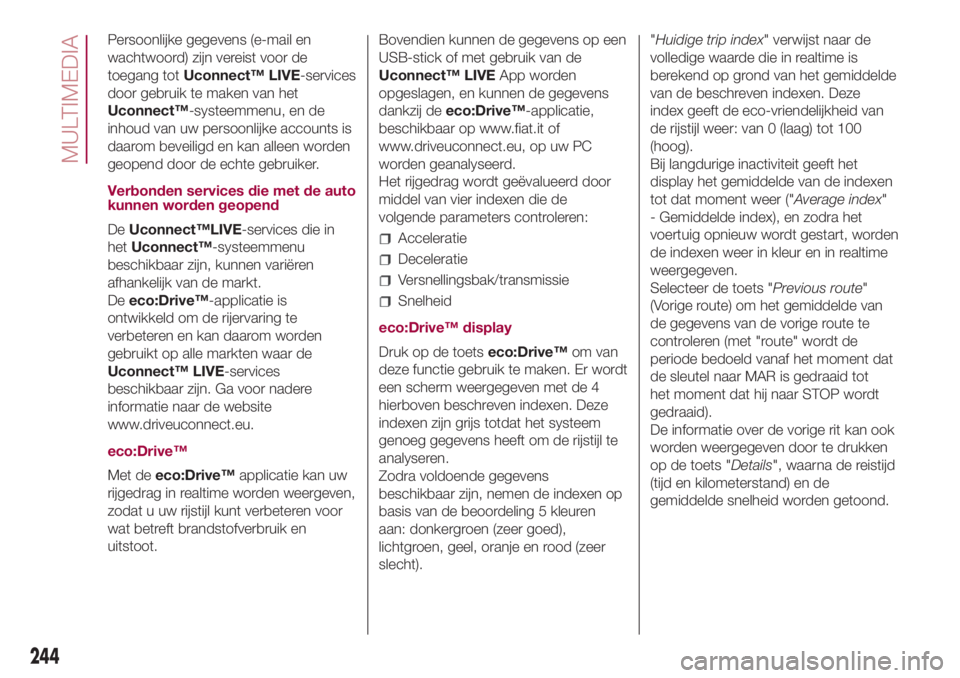
Persoonlijke gegevens (e-mail en
wachtwoord) zijn vereist voor de
toegang totUconnect™ LIVE-services
door gebruik te maken van het
Uconnect™-systeemmenu, en de
inhoud van uw persoonlijke accounts is
daarom beveiligd en kan alleen worden
geopend door de echte gebruiker.
Verbonden services die met de auto
kunnen worden geopend
DeUconnect™LIVE-services die in
hetUconnect™-systeemmenu
beschikbaar zijn, kunnen variëren
afhankelijk van de markt.
Deeco:Drive™-applicatie is
ontwikkeld om de rijervaring te
verbeteren en kan daarom worden
gebruikt op alle markten waar de
Uconnect™ LIVE-services
beschikbaar zijn. Ga voor nadere
informatie naar de website
www.driveuconnect.eu.
eco:Drive™
Met deeco:Drive™applicatie kan uw
rijgedrag in realtime worden weergeven,
zodat u uw rijstijl kunt verbeteren voor
wat betreft brandstofverbruik en
uitstoot.Bovendien kunnen de gegevens op een
USB-stick of met gebruik van de
Uconnect™ LIVEApp worden
opgeslagen, en kunnen de gegevens
dankzij deeco:Drive™-applicatie,
beschikbaar op www.fiat.it of
www.driveuconnect.eu, op uw PC
worden geanalyseerd.
Het rijgedrag wordt geëvalueerd door
middel van vier indexen die de
volgende parameters controleren:
Acceleratie
Deceleratie
Versnellingsbak/transmissie
Snelheid
eco:Drive™ display
Druk op de toetseco:Drive™om van
deze functie gebruik te maken. Er wordt
een scherm weergegeven met de 4
hierboven beschreven indexen. Deze
indexen zijn grijs totdat het systeem
genoeg gegevens heeft om de rijstijl te
analyseren.
Zodra voldoende gegevens
beschikbaar zijn, nemen de indexen op
basis van de beoordeling 5 kleuren
aan: donkergroen (zeer goed),
lichtgroen, geel, oranje en rood (zeer
slecht)."Huidige trip index" verwijst naar de
volledige waarde die in realtime is
berekend op grond van het gemiddelde
van de beschreven indexen. Deze
index geeft de eco-vriendelijkheid van
de rijstijl weer: van 0 (laag) tot 100
(hoog).
Bij langdurige inactiviteit geeft het
display het gemiddelde van de indexen
tot dat moment weer ("Average index"
- Gemiddelde index), en zodra het
voertuig opnieuw wordt gestart, worden
de indexen weer in kleur en in realtime
weergegeven.
Selecteer de toets "Previous route"
(Vorige route) om het gemiddelde van
de gegevens van de vorige route te
controleren (met "route" wordt de
periode bedoeld vanaf het moment dat
de sleutel naar MAR is gedraaid tot
het moment dat hij naar STOP wordt
gedraaid).
De informatie over de vorige rit kan ook
worden weergegeven door te drukken
op de toets "Details", waarna de reistijd
(tijd en kilometerstand) en de
gemiddelde snelheid worden getoond.
244
MULTIMEDIA
Page 247 of 280
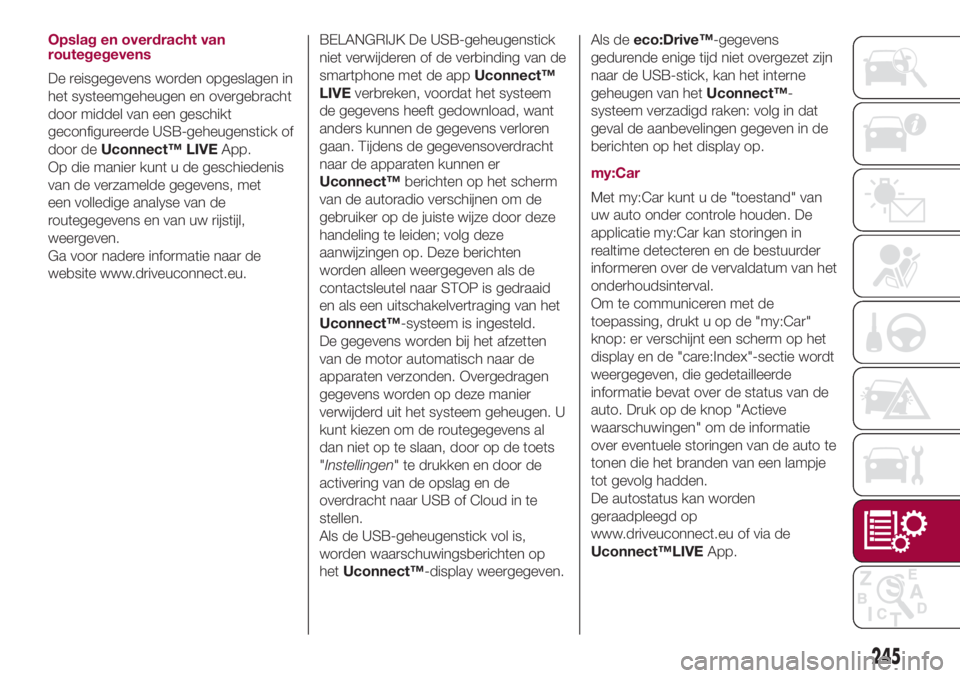
Opslag en overdracht van
routegegevens
De reisgegevens worden opgeslagen in
het systeemgeheugen en overgebracht
door middel van een geschikt
geconfigureerde USB-geheugenstick of
door deUconnect™ LIVEApp.
Op die manier kunt u de geschiedenis
van de verzamelde gegevens, met
een volledige analyse van de
routegegevens en van uw rijstijl,
weergeven.
Ga voor nadere informatie naar de
website www.driveuconnect.eu.BELANGRIJK De USB-geheugenstick
niet verwijderen of de verbinding van de
smartphone met de appUconnect™
LIVEverbreken, voordat het systeem
de gegevens heeft gedownload, want
anders kunnen de gegevens verloren
gaan. Tijdens de gegevensoverdracht
naar de apparaten kunnen er
Uconnect™berichten op het scherm
van de autoradio verschijnen om de
gebruiker op de juiste wijze door deze
handeling te leiden; volg deze
aanwijzingen op. Deze berichten
worden alleen weergegeven als de
contactsleutel naar STOP is gedraaid
en als een uitschakelvertraging van het
Uconnect™-systeem is ingesteld.
De gegevens worden bij het afzetten
van de motor automatisch naar de
apparaten verzonden. Overgedragen
gegevens worden op deze manier
verwijderd uit het systeem geheugen. U
kunt kiezen om de routegegevens al
dan niet op te slaan, door op de toets
"Instellingen" te drukken en door de
activering van de opslag en de
overdracht naar USB of Cloud in te
stellen.
Als de USB-geheugenstick vol is,
worden waarschuwingsberichten op
hetUconnect™-display weergegeven.Als deeco:Drive™-gegevens
gedurende enige tijd niet overgezet zijn
naar de USB-stick, kan het interne
geheugen van hetUconnect™-
systeem verzadigd raken: volg in dat
geval de aanbevelingen gegeven in de
berichten op het display op.
my:Car
Met my:Car kunt u de "toestand" van
uw auto onder controle houden. De
applicatie my:Car kan storingen in
realtime detecteren en de bestuurder
informeren over de vervaldatum van het
onderhoudsinterval.
Om te communiceren met de
toepassing, drukt u op de "my:Car"
knop: er verschijnt een scherm op het
display en de "care:Index"-sectie wordt
weergegeven, die gedetailleerde
informatie bevat over de status van de
auto. Druk op de knop "Actieve
waarschuwingen" om de informatie
over eventuele storingen van de auto te
tonen die het branden van een lampje
tot gevolg hadden.
De autostatus kan worden
geraadpleegd op
www.driveuconnect.eu of via de
Uconnect™LIVEApp.
245
Page 250 of 280
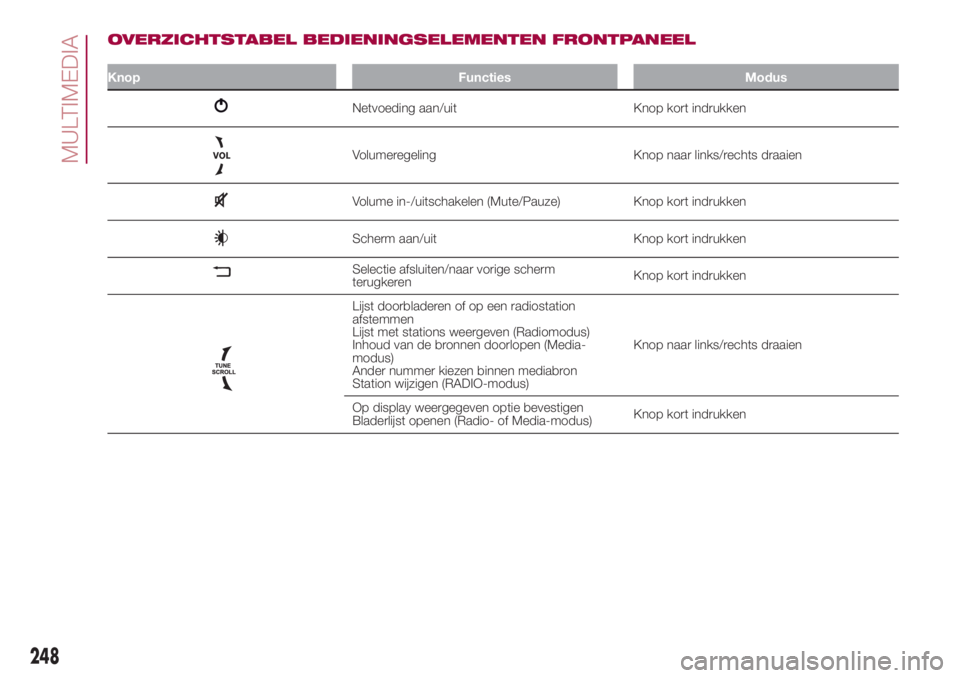
OVERZICHTSTABEL BEDIENINGSELEMENTEN FRONTPANEEL
Knop Functies Modus
Netvoeding aan/uit Knop kort indrukken
Volumeregeling Knop naar links/rechts draaien
Volume in-/uitschakelen (Mute/Pauze) Knop kort indrukken
Scherm aan/uit Knop kort indrukken
Selectie afsluiten/naar vorige scherm
terugkerenKnop kort indrukken
Lijst doorbladeren of op een radiostation
afstemmen
Lijst met stations weergeven (Radiomodus)
Inhoud van de bronnen doorlopen (Media-
modus)
Ander nummer kiezen binnen mediabron
Station wijzigen (RADIO-modus)Knop naar links/rechts draaien
Op display weergegeven optie bevestigen
Bladerlijst openen (Radio- of Media-modus)Knop kort indrukken
248
MULTIMEDIA
Page 251 of 280
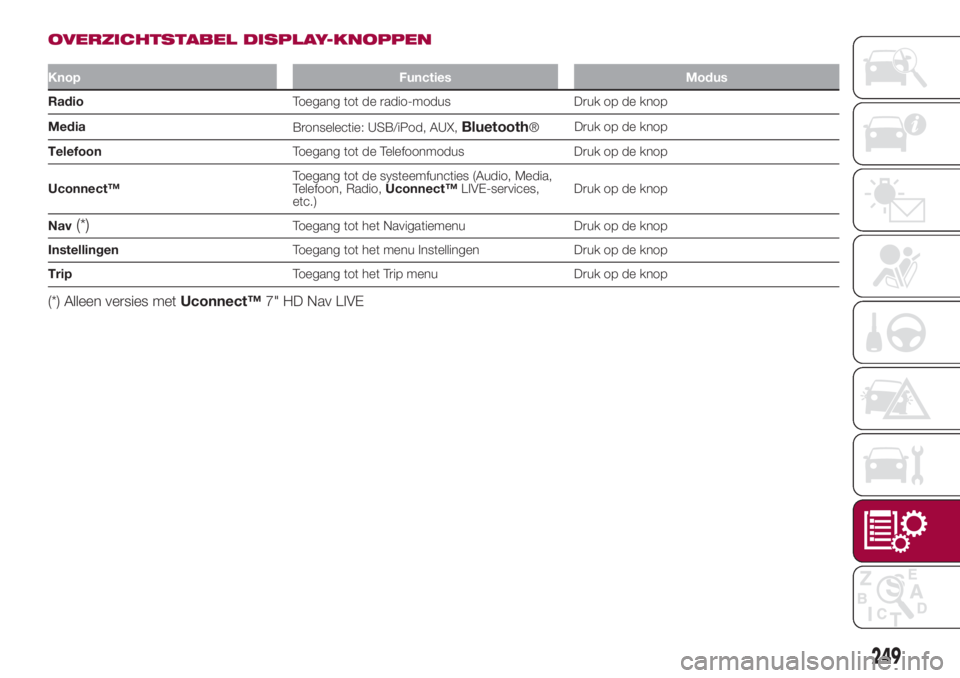
OVERZICHTSTABEL DISPLAY-KNOPPEN
Knop Functies Modus
RadioToegang tot de radio-modus Druk op de knop
Media
Bronselectie: USB/iPod, AUX,
Bluetooth®Druk op de knop
TelefoonToegang tot de Telefoonmodus Druk op de knop
Uconnect™Toegang tot de systeemfuncties (Audio, Media,
Telefoon, Radio,Uconnect™LIVE-services,
etc.)Druk op de knop
Nav
(*)Toegang tot het Navigatiemenu Druk op de knop
InstellingenToegang tot het menu Instellingen Druk op de knop
TripToegang tot het Trip menu Druk op de knop
(*) Alleen versies metUconnect™7" HD Nav LIVE
249
Page 253 of 280
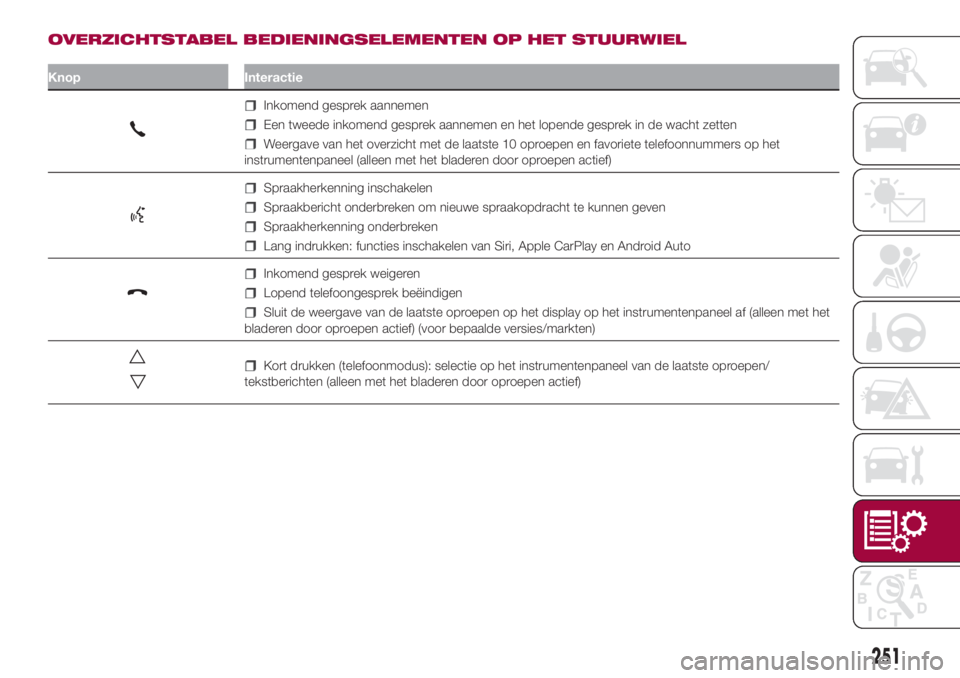
OVERZICHTSTABEL BEDIENINGSELEMENTEN OP HET STUURWIEL
Knop Interactie
Inkomend gesprek aannemen
Een tweede inkomend gesprek aannemen en het lopende gesprek in de wacht zetten
Weergave van het overzicht met de laatste 10 oproepen en favoriete telefoonnummers op het
instrumentenpaneel (alleen met het bladeren door oproepen actief)
Spraakherkenning inschakelen
Spraakbericht onderbreken om nieuwe spraakopdracht te kunnen geven
Spraakherkenning onderbreken
Lang indrukken: functies inschakelen van Siri, Apple CarPlay en Android Auto
Inkomend gesprek weigeren
Lopend telefoongesprek beëindigen
Sluit de weergave van de laatste oproepen op het display op het instrumentenpaneel af (alleen met het
bladeren door oproepen actief) (voor bepaalde versies/markten)
Kort drukken (telefoonmodus): selectie op het instrumentenpaneel van de laatste oproepen/
tekstberichten (alleen met het bladeren door oproepen actief)
251
Page 255 of 280
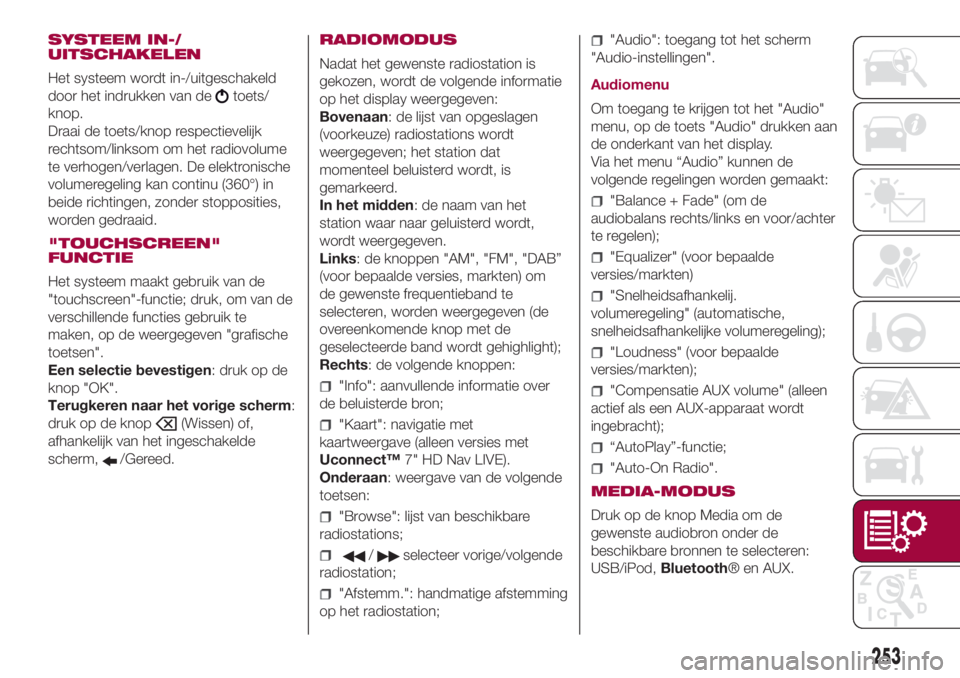
SYSTEEM IN-/
UITSCHAKELEN
Het systeem wordt in-/uitgeschakeld
door het indrukken van de
toets/
knop.
Draai de toets/knop respectievelijk
rechtsom/linksom om het radiovolume
te verhogen/verlagen. De elektronische
volumeregeling kan continu (360°) in
beide richtingen, zonder stopposities,
worden gedraaid.
"TOUCHSCREEN"
FUNCTIE
Het systeem maakt gebruik van de
"touchscreen"-functie; druk, om van de
verschillende functies gebruik te
maken, op de weergegeven "grafische
toetsen".
Een selectie bevestigen: druk op de
knop "OK".
Terugkeren naar het vorige scherm:
druk op de knop
(Wissen) of,
afhankelijk van het ingeschakelde
scherm,
/Gereed.RADIOMODUS
Nadat het gewenste radiostation is
gekozen, wordt de volgende informatie
op het display weergegeven:
Bovenaan: de lijst van opgeslagen
(voorkeuze) radiostations wordt
weergegeven; het station dat
momenteel beluisterd wordt, is
gemarkeerd.
In het midden: de naam van het
station waar naar geluisterd wordt,
wordt weergegeven.
Links: de knoppen "AM", "FM", "DAB”
(voor bepaalde versies, markten) om
de gewenste frequentieband te
selecteren, worden weergegeven (de
overeenkomende knop met de
geselecteerde band wordt gehighlight);
Rechts: de volgende knoppen:
"Info": aanvullende informatie over
de beluisterde bron;
"Kaart": navigatie met
kaartweergave (alleen versies met
Uconnect™7" HD Nav LIVE).
Onderaan: weergave van de volgende
toetsen:
"Browse": lijst van beschikbare
radiostations;
/selecteer vorige/volgende
radiostation;
"Afstemm.": handmatige afstemming
op het radiostation;
"Audio": toegang tot het scherm
"Audio-instellingen".
Audiomenu
Om toegang te krijgen tot het "Audio"
menu, op de toets "Audio" drukken aan
de onderkant van het display.
Via het menu “Audio” kunnen de
volgende regelingen worden gemaakt:
"Balance + Fade" (om de
audiobalans rechts/links en voor/achter
te regelen);
"Equalizer" (voor bepaalde
versies/markten)
"Snelheidsafhankelij.
volumeregeling" (automatische,
snelheidsafhankelijke volumeregeling);
"Loudness" (voor bepaalde
versies/markten);
"Compensatie AUX volume" (alleen
actief als een AUX-apparaat wordt
ingebracht);
“AutoPlay”-functie;
"Auto-On Radio".
MEDIA-MODUS
Druk op de knop Media om de
gewenste audiobron onder de
beschikbare bronnen te selecteren:
USB/iPod,Bluetooth® en AUX.
253
Page 256 of 280
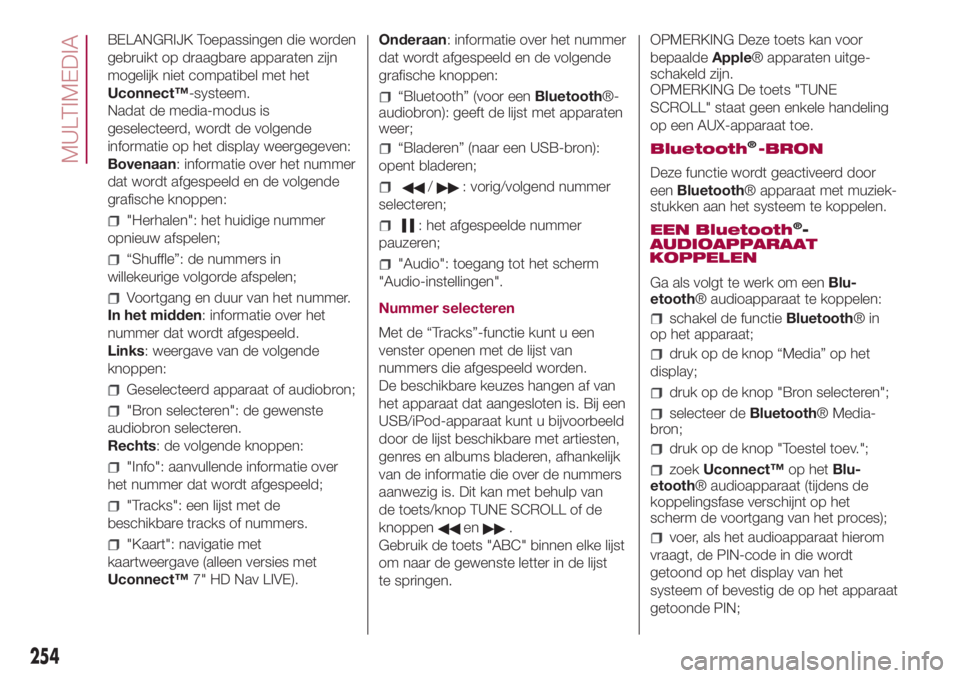
BELANGRIJK Toepassingen die worden
gebruikt op draagbare apparaten zijn
mogelijk niet compatibel met het
Uconnect™-systeem.
Nadat de media-modus is
geselecteerd, wordt de volgende
informatie op het display weergegeven:
Bovenaan: informatie over het nummer
dat wordt afgespeeld en de volgende
grafische knoppen:
"Herhalen": het huidige nummer
opnieuw afspelen;
“Shuffle”: de nummers in
willekeurige volgorde afspelen;
Voortgang en duur van het nummer.
In het midden: informatie over het
nummer dat wordt afgespeeld.
Links: weergave van de volgende
knoppen:
Geselecteerd apparaat of audiobron;
"Bron selecteren": de gewenste
audiobron selecteren.
Rechts: de volgende knoppen:
"Info": aanvullende informatie over
het nummer dat wordt afgespeeld;
"Tracks": een lijst met de
beschikbare tracks of nummers.
"Kaart": navigatie met
kaartweergave (alleen versies met
Uconnect™7" HD Nav LIVE).Onderaan: informatie over het nummer
dat wordt afgespeeld en de volgende
grafische knoppen:
“Bluetooth” (voor eenBluetooth®-
audiobron): geeft de lijst met apparaten
weer;
“Bladeren” (naar een USB-bron):
opent bladeren;
/: vorig/volgend nummer
selecteren;
: het afgespeelde nummer
pauzeren;
"Audio": toegang tot het scherm
"Audio-instellingen".
Nummer selecteren
Met de “Tracks”-functie kunt u een
venster openen met de lijst van
nummers die afgespeeld worden.
De beschikbare keuzes hangen af van
het apparaat dat aangesloten is. Bij een
USB/iPod-apparaat kunt u bijvoorbeeld
door de lijst beschikbare met artiesten,
genres en albums bladeren, afhankelijk
van de informatie die over de nummers
aanwezig is. Dit kan met behulp van
de toets/knop TUNE SCROLL of de
knoppen
en.
Gebruik de toets "ABC" binnen elke lijst
om naar de gewenste letter in de lijst
te springen.OPMERKING Deze toets kan voor
bepaaldeApple® apparaten uitge-
schakeld zijn.
OPMERKING De toets "TUNE
SCROLL" staat geen enkele handeling
op een AUX-apparaat toe.
Bluetooth
®
Deze functie wordt geactiveerd door
eenBluetooth® apparaat met muziek-
stukken aan het systeem te koppelen.
EEN Bluetooth
®-
Ga als volgt te werk om eenBlu-
etooth® audioapparaat te koppelen:
schakel de functieBluetooth®in
op het apparaat;
druk op de knop “Media” op het
display;
druk op de knop "Bron selecteren";
selecteer deBluetooth® Media-
bron;
druk op de knop "Toestel toev.";
zoekUconnect™op hetBlu-
etooth® audioapparaat (tijdens de
koppelingsfase verschijnt op het
scherm de voortgang van het proces);
voer, als het audioapparaat hierom
vraagt, de PIN-code in die wordt
getoond op het display van het
systeem of bevestig de op het apparaat
getoonde PIN;
254
MULTIMEDIA-BRON
AUDIOAPPARAAT
KOPPELEN
Page 257 of 280
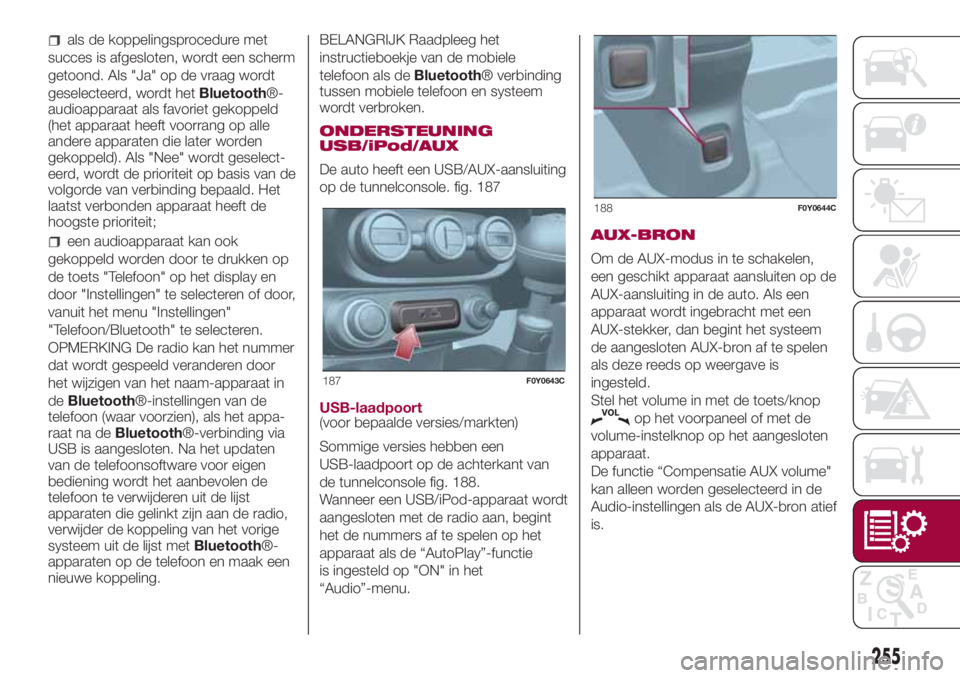
als de koppelingsprocedure met
succes is afgesloten, wordt een scherm
getoond. Als "Ja" op de vraag wordt
geselecteerd, wordt hetBluetooth®-
audioapparaat als favoriet gekoppeld
(het apparaat heeft voorrang op alle
andere apparaten die later worden
gekoppeld). Als "Nee" wordt geselect-
eerd, wordt de prioriteit op basis van de
volgorde van verbinding bepaald. Het
laatst verbonden apparaat heeft de
hoogste prioriteit;
een audioapparaat kan ook
gekoppeld worden door te drukken op
de toets "Telefoon" op het display en
door "Instellingen" te selecteren of door,
vanuit het menu "Instellingen"
"Telefoon/Bluetooth" te selecteren.
OPMERKING De radio kan het nummer
dat wordt gespeeld veranderen door
het wijzigen van het naam-apparaat in
deBluetooth®-instellingen van de
telefoon (waar voorzien), als het appa-
raat na deBluetooth®-verbinding via
USB is aangesloten. Na het updaten
van de telefoonsoftware voor eigen
bediening wordt het aanbevolen de
telefoon te verwijderen uit de lijst
apparaten die gelinkt zijn aan de radio,
verwijder de koppeling van het vorige
systeem uit de lijst metBluetooth®-
apparaten op de telefoon en maak een
nieuwe koppeling.BELANGRIJK Raadpleeg het
instructieboekje van de mobiele
telefoon als deBluetooth® verbinding
tussen mobiele telefoon en systeem
wordt verbroken.
ONDERSTEUNING
USB/iPod/AUX
De auto heeft een USB/AUX-aansluiting
op de tunnelconsole. fig. 187
USB-laadpoort
(voor bepaalde versies/markten)
Sommige versies hebben een
USB-laadpoort op de achterkant van
de tunnelconsole fig. 188.
Wanneer een USB/iPod-apparaat wordt
aangesloten met de radio aan, begint
het de nummers af te spelen op het
apparaat als de “AutoPlay”-functie
is ingesteld op "ON" in het
“Audio”-menu.AUX-BRON
Om de AUX-modus in te schakelen,
een geschikt apparaat aansluiten op de
AUX-aansluiting in de auto. Als een
apparaat wordt ingebracht met een
AUX-stekker, dan begint het systeem
de aangesloten AUX-bron af te spelen
als deze reeds op weergave is
ingesteld.
Stel het volume in met de toets/knop
op het voorpaneel of met de
volume-instelknop op het aangesloten
apparaat.
De functie “Compensatie AUX volume"
kan alleen worden geselecteerd in de
Audio-instellingen als de AUX-bron atief
is.
187F0Y0643C
188F0Y0644C
255